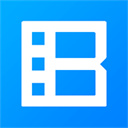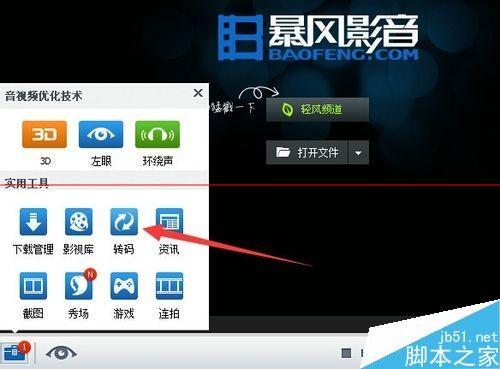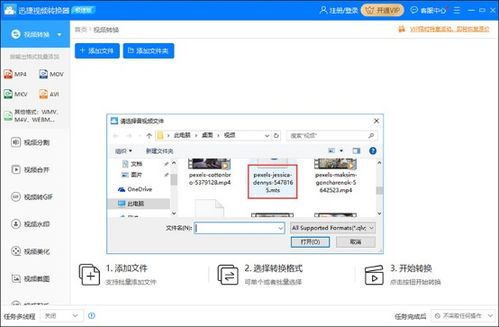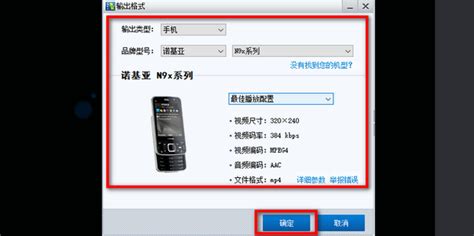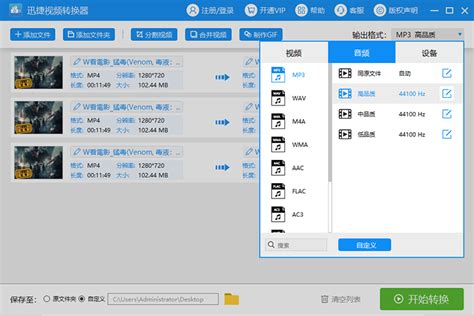一键解锁!暴风转码助你轻松将WMV视频华丽变身为MP4格式
在数字时代,视频格式的转换成为了我们日常生活中不可或缺的一部分。无论是为了兼容不同的播放设备,还是为了节省存储空间,掌握视频格式转换的技巧都显得尤为重要。今天,我们就以“暴风转码如何将wmv格式的视频转换成mp4”为主题,详细探讨这一实用操作过程。
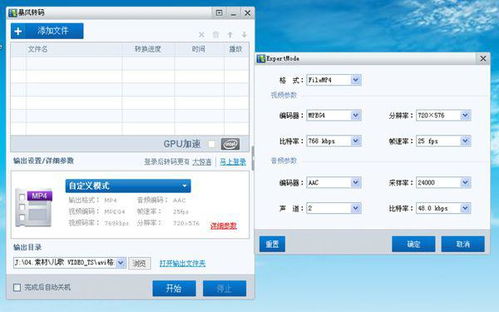
暴风转码简介
首先,让我们简要了解一下暴风转码这款软件。暴风转码是一款功能强大的视频格式转换工具,它支持多种视频格式的转换,包括但不限于WMV、AVI、MP4、FLV等,能够轻松满足用户在不同场景下的需求。其界面友好,操作简单,即便是视频处理的新手也能快速上手。

准备工作
在进行视频格式转换之前,我们需要做好以下准备工作:
1. 下载并安装暴风转码:首先,从官方网站或可靠的软件下载平台下载暴风转码的最新版本,并按照提示完成安装。
2. 准备待转换的视频文件:确保你有一个WMV格式的视频文件,并知道其存放位置,以便后续操作。
转换步骤
接下来,我们将按照步骤详细介绍如何使用暴风转码将WMV格式的视频转换成MP4格式。
第一步:打开暴风转码并添加文件
1. 启动暴风转码软件,你会看到简洁明了的操作界面。
2. 点击左上角的“添加文件”按钮,此时会弹出一个“打开”窗口。
3. 在“打开”窗口中,浏览到你的WMV视频文件所在位置,选中它,然后点击“打开”按钮。这样,你的视频文件就被成功添加到暴风转码中了。
第二步:设置输出格式和参数
1. 在暴风转码的主界面中,找到并点击“输出设置”下方的下拉选择框。
2. 在弹出的“输出格式”窗口中,点击“输出类型”右边的下拉选择框。
3. 在下拉列表中,选择“MP4”作为你的输出格式。MP4格式因其广泛的兼容性和较高的压缩效率,成为了互联网上最流行的视频格式之一。
4. 如果你对输出视频的参数有特定要求(如分辨率、帧率等),可以点击“自定义参数”进行更详细的设置。例如,你可以选择“mp4”格式,并输入你希望的视频画面尺寸;在帧速率选项中,选择“24fps”作为视频的帧率,这样可以保证视频的流畅性。
第三步:开始转换
1. 设置好所有参数后,返回暴风转码的主窗口。
2. 点击界面上的“开始”按钮,暴风转码就会开始执行转换任务。
3. 转换过程中,你可以在暴风转码的界面上看到转换的进度和剩余时间。根据视频文件的大小和计算机的性能,转换时间可能会有所不同。
4. 当转换完成后,暴风转码会弹出提示窗口,告知你转换成功,并显示输出文件的存放位置。
注意事项
1. 遵守版权法律:在转换视频格式时,请确保你拥有该视频的合法使用权,避免侵犯他人的版权。
2. 检查输出文件:转换完成后,建议检查输出文件的播放效果,确保转换过程没有造成视频质量的明显下降。
3. 优化设置:根据实际需求,合理设置输出参数,以达到最佳的播放效果和存储效率。
结语
通过以上步骤,我们可以轻松地使用暴风转码将WMV格式的视频转换成MP4格式。这一操作不仅简单快捷,而且能够大大提升视频文件的兼容性和可用性。无论是为了个人娱乐还是工作需求,掌握视频格式转换的技巧都将为你带来极大的便利。希望本文能对你有所帮助,让你在数字世界中更加游刃有余。
- 上一篇: 快速上手:家常卤制美味鸭子的简易教程
- 下一篇: 手链绳结编织技巧详解:轻松学会打结方法
-
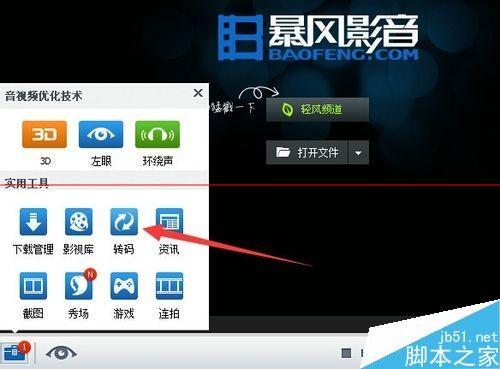 暴风影音轻松上手:视频格式转码秘籍,一键转换无忧资讯攻略10-25
暴风影音轻松上手:视频格式转码秘籍,一键转换无忧资讯攻略10-25 -
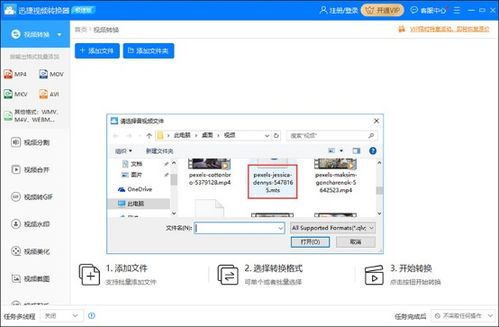 如何将视频文件转换成MP4格式?资讯攻略11-12
如何将视频文件转换成MP4格式?资讯攻略11-12 -
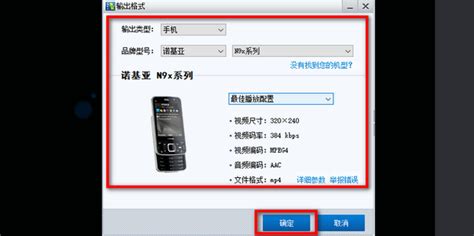 精通暴风转码:一站式视频处理与转换秘籍资讯攻略10-25
精通暴风转码:一站式视频处理与转换秘籍资讯攻略10-25 -
 高效视频格式转换:使用暴风影音轻松实现视频转码资讯攻略10-24
高效视频格式转换:使用暴风影音轻松实现视频转码资讯攻略10-24 -
 轻松掌握!暴风转码一键转换音乐至MP3格式教程资讯攻略10-24
轻松掌握!暴风转码一键转换音乐至MP3格式教程资讯攻略10-24 -
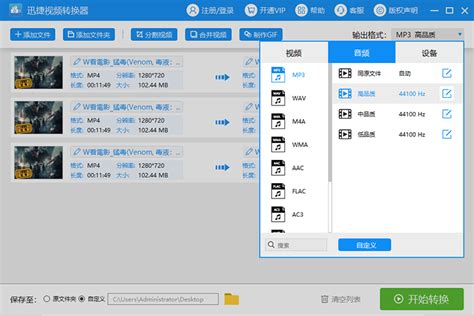 轻松解锁!如何将MP4视频一键转换成MP3音频格式?资讯攻略10-24
轻松解锁!如何将MP4视频一键转换成MP3音频格式?资讯攻略10-24